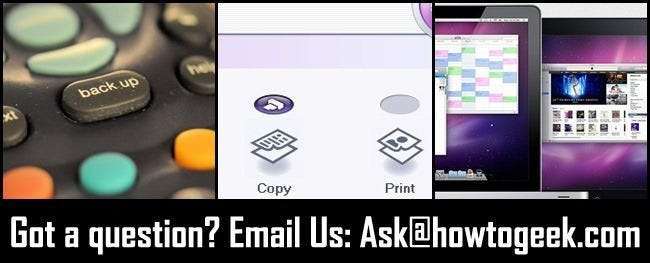 Раз на тиждень ми збираємо електронні листи для читачів, які потрапляють у поштову скриньку Ask HTG, і ділимось ними з більшою аудиторією. Сьогодні ми розглядаємо, для яких файлів слід створити резервну копію, використовуючи сканер як копіювальну машину та використовуючи iPad як додатковий монітор.
Раз на тиждень ми збираємо електронні листи для читачів, які потрапляють у поштову скриньку Ask HTG, і ділимось ними з більшою аудиторією. Сьогодні ми розглядаємо, для яких файлів слід створити резервну копію, використовуючи сканер як копіювальну машину та використовуючи iPad як додатковий монітор.
Що слід зробити резервну копію на моїй машині Windows?

Шановний Geek,
Я розумію концепцію резервного копіювання файлів і важливість наявності дубліката файлу, якщо щось трапиться з моїми оригіналами, але мені не зовсім зрозуміло, які саме файли я повинен робити. Речі, як сімейні фотографії та податкові декларації, здаються очевидними, але на комп’ютері так багато іншого! Напевно, для деяких з них потрібно створити резервну копію, чи не так?
З повагою,
Резервне копіювання плутається
Шановна резервна копія, збентежена,
Ви не самотні у своїй розгубленості. Копіювання вмісту вашої папки / Мої документи / здається очевидним початком, але не багато людей розуміють, які фрагменти поза цією папкою слід резервно копіювати. Є всілякі інші речі, які ви можете зробити резервну копію, наприклад, налаштування програми в / AppData /, ваші файли електронної пошти, якщо ви використовуєте локальний поштовий клієнт, тощо. Перевіряти наш посібник, до яких файлів слід створити тут резервну копію .
Як я можу використовувати свій сканер як ксерокс?
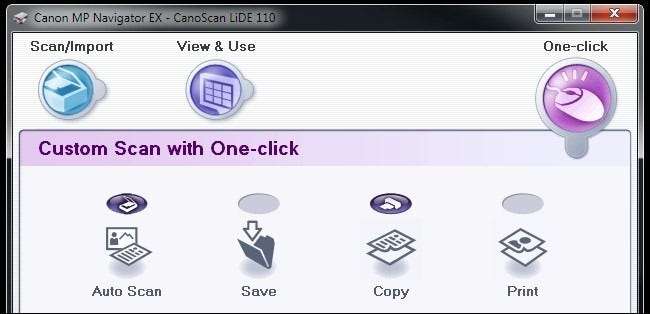
Шановний Geek,
Я користувач Windows із сканером Canon LiDE 110. На ньому є безліч кнопок, таких як PDF, Copy та Email, але вони нічого не роблять. Річ у тім, що сканер працює нормально. Я підключив його в той день, коли купив, Windows виявила це, і я можу сканувати з фотододатків і т. Д. Я б дуже хотів використовувати свій сканер, поєднаний з моїм лазерним принтером, як свого роду брукований все-в- один принтер / копір. Як я можу отримати кнопку «Копіювати» для реального копіювання? Або, якщо я не можу, як я можу це налаштувати, щоб я міг натискати віртуальну кнопку в Windows, щоб робити копії?
З повагою,
Копія Тяга
Шановна копія тяги,
Завжди корисно, коли читачі включають у свої електронні листи додаткові (і важливі) деталі. Ваше друге речення насправді прояснює ситуацію. Незважаючи на те, що ви підключили сканер, і Windows виявила його без проблем (Windows за ці роки ставала дедалі кращою), він, швидше за все, встановив відносно загальні драйвери та не мав додаткового програмного забезпечення. Це означає, що у вас є драйвери для цього сканера, але не додаткові доповнення, які змушують кнопки виконувати свою магію.
Майже кожен сканер на ринку має якийсь пакет програмного забезпечення (або має пакет, доступний на веб-сайті виробника), який включає просту функцію копіювання. У випадку з вашим сканером є навіть кнопка копіювання. Перейдіть на веб-сайт Canon, знайдіть конкретну модель принтера, а потім завантажте та встановіть як офіційні, так і оновлені драйвери, а також додаткове програмне забезпечення. Програмне забезпечення сканера Canon називається MP Navigator EX - після його встановлення ви матимете доступ до апаратних та програмних кнопок для копіювання. Якщо ви ввімкнете функцію «розпочати сканування при натисканні кнопки», поки програма працює, натискання кнопки автоматично виконуватиме дію за замовчуванням для цієї кнопки залежно від ваших уподобань.
Як я можу використовувати iPad як додатковий монітор?

Шановний Geek,
Я багато подорожую як із легким ноутбуком, так і з iPad. Було б чудово, якби я міг використовувати iPad як додатковий монітор ... Я насправді не сподіваюся використовувати його для важких робіт або чогось іншого, але якби я міг навіть просто розмістити на ньому вікна миттєвих повідомлень та вторинні документи, це було б чудово. Чи є спосіб досягти цього?
З повагою,
Подвійний монітор Dreaming
Шановний подвійний моніторе,
Мало того, що є спосіб досягти того, що ви хотіли б зробити, але це надзвичайно просто, якщо у вас є відповідні інструменти. Ми рекомендуємо використовувати Air Video, одну з перших і найнадійніших програм для спільного використання екрану для iPad. Ми детально описуємо, як встановити та налаштувати його в цей посібник тут . Налаштування займе лише кілька хвилин, і тоді ви будете гойдати свій iPad як другий монітор, куди б ви не пішли. Ось додаткова порада для вас: шарнірні мольберти з акрилового дисплея (такі, якими ви хотіли б підкріпити невеликий твір мистецтва) коштують лише кілька доларів і чудово працюють для підпирання iPad для використання в якості додаткового дисплея.
У вас є нагальна технічна проблема, з якою вам потрібна допомога? Запишіть нам електронного листа на [email protected] і ми зробимо все можливе, щоб допомогти.







![Розуміння настінних джерел живлення з бородавками [Electronics]](https://cdn.thefastcode.com/static/thumbs/understanding-wall-wart-power-supplies-electronics.jpg)